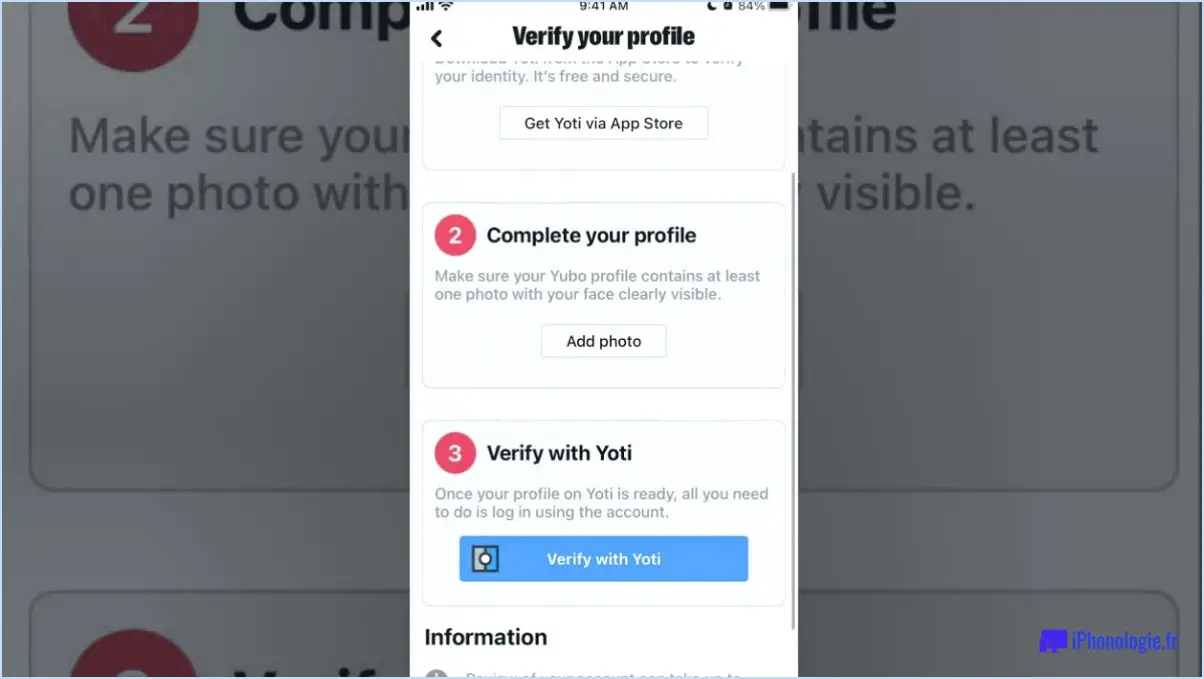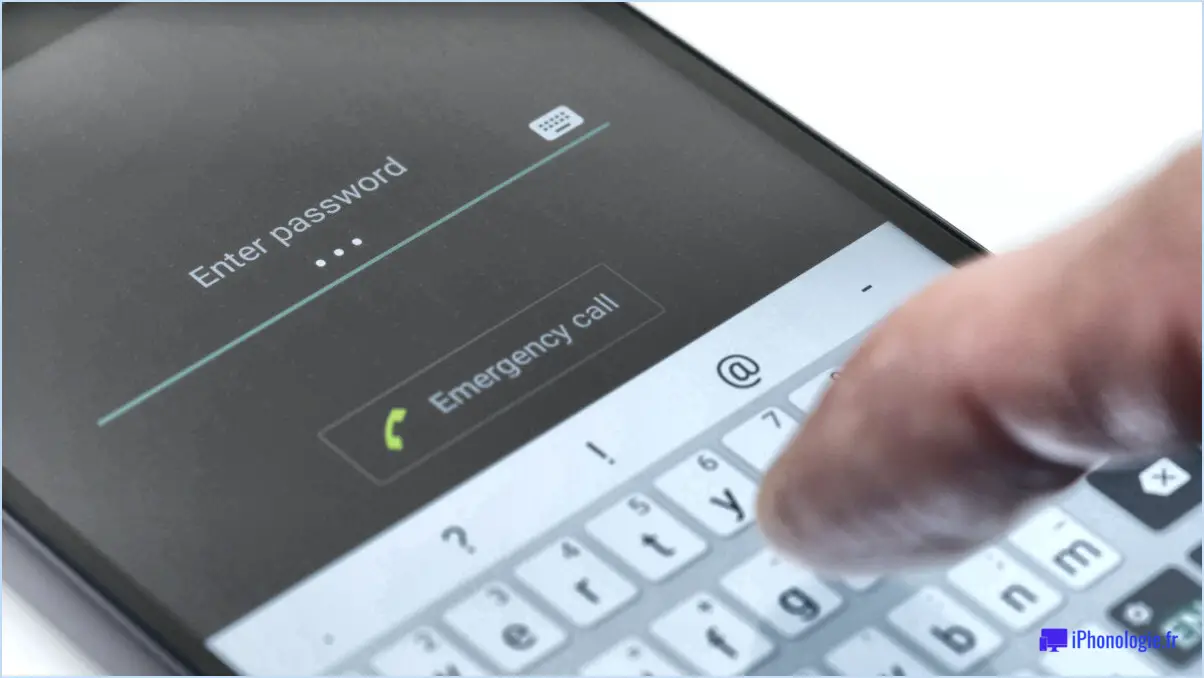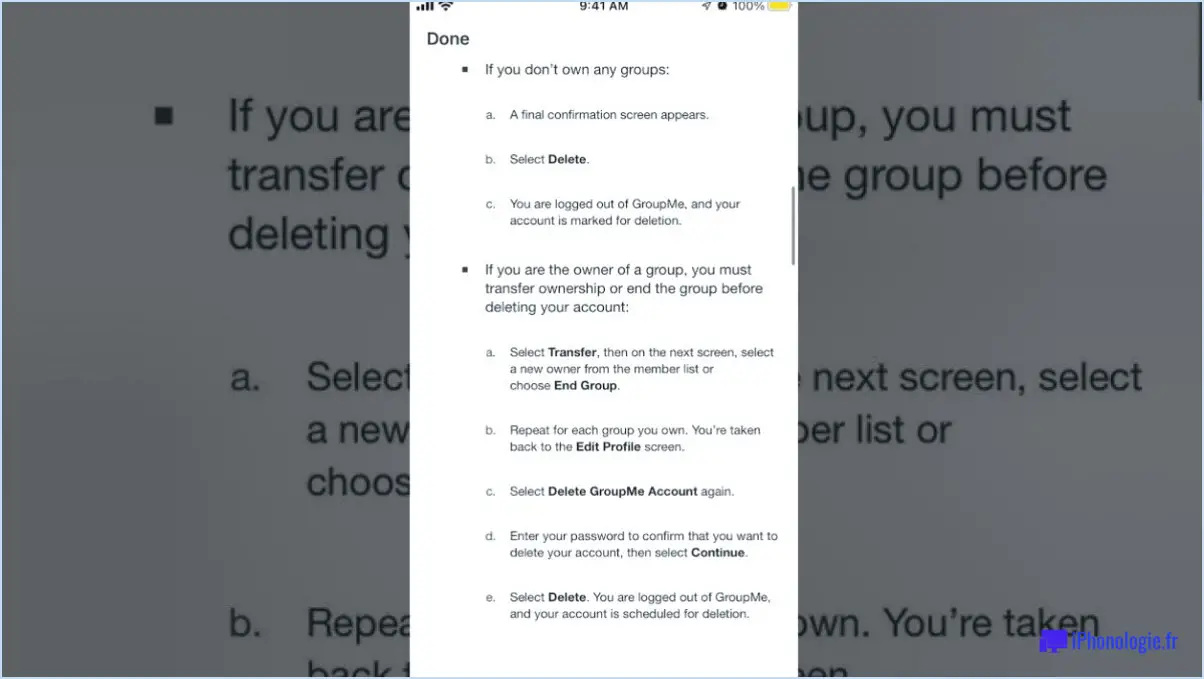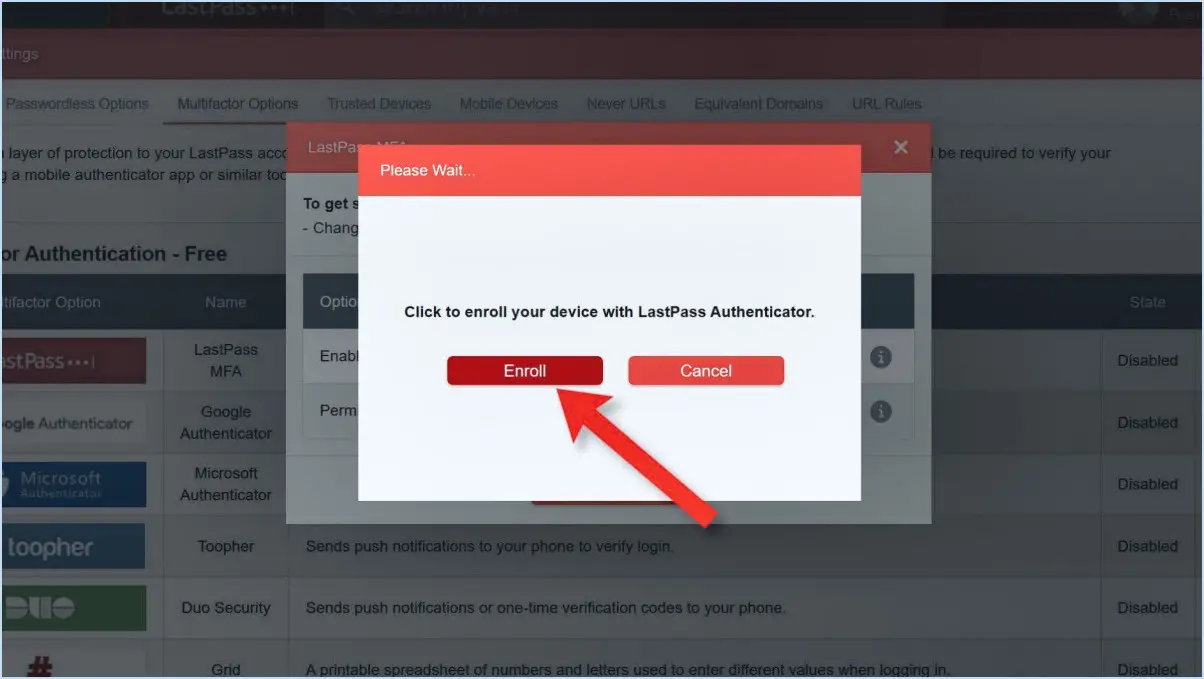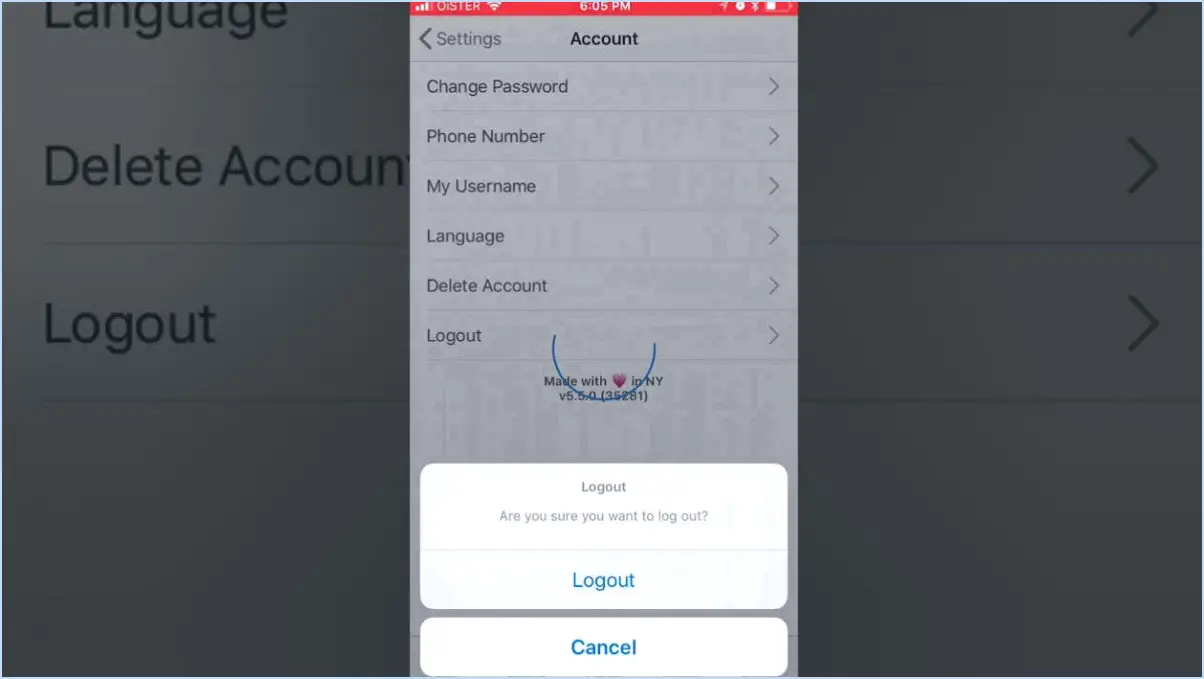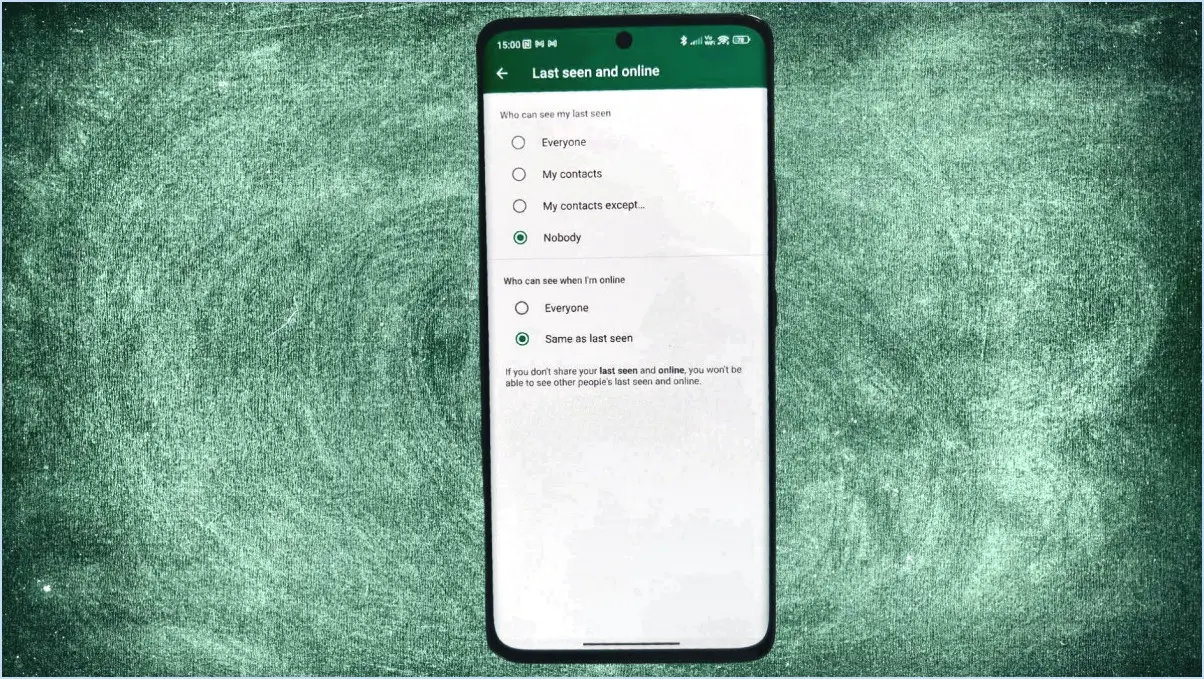Comment supprimer les anciennes photos de profil de Gmail?

Pour supprimer les anciennes photos de profil de Gmail, procédez comme suit :
- Connectez-vous à votre compte Gmail : Ouvrez un navigateur Web et accédez au site Web de Gmail. Saisissez votre adresse électronique et votre mot de passe pour vous connecter à votre compte. Une fois connecté, vous serez dirigé vers votre boîte de réception.
- Accédez aux paramètres : Cliquez sur l'icône en forme d'engrenage située dans le coin supérieur droit de l'interface Gmail. Un menu déroulant s'ouvre alors. Dans le menu, sélectionnez "Paramètres" pour accéder à la page des paramètres de Gmail.
- Naviguez jusqu'aux paramètres de la photo de profil : Dans la page des paramètres de Gmail, vous trouverez plusieurs onglets en haut. Cliquez sur l'onglet "Général" pour accéder aux paramètres généraux. Faites défiler vers le bas jusqu'à ce que vous voyiez la section "Ma photo".
- Choisissez "Pas de photo" : Dans la section "Ma photo", vous trouverez des options pour gérer votre photo de profil. Par défaut, Gmail affiche votre photo de profil actuelle. Pour la supprimer, cliquez sur l'option "Pas de photo". Votre photo de profil sera alors supprimée.
- Enregistrez les modifications : Après avoir sélectionné l'option "Pas de photo", descendez au bas de la page des paramètres et repérez le bouton "Enregistrer les modifications". Cliquez dessus pour enregistrer les modifications que vous avez apportées aux paramètres de votre image de profil.
Une fois ces étapes terminées, votre ancienne image de profil sera supprimée de Gmail et votre compte n'affichera plus aucune image de profil.
Veuillez noter que la suppression de votre photo de profil dans Gmail n'affecte pas les autres services ou plates-formes Google pour lesquels vous avez défini une photo de profil distincte. Chaque produit Google dispose de ses propres paramètres pour les images de profil. Il se peut donc que vous deviez répéter ces étapes pour chaque plateforme individuelle si vous souhaitez supprimer entièrement votre image de profil de l'écosystème Google.
Comment revenir à mon ancienne photo de profil sur Facebook?
Pour revenir à votre ancienne photo de profil sur Facebook, suivez ces étapes simples :
- Connectez-vous à votre compte Facebook à l'aide de vos identifiants.
- Naviguez vers le coin supérieur droit de votre page de profil.
- Repérez le bouton "Mettre à jour les informations" et cliquez dessus.
- Vous serez redirigé vers une nouvelle page comportant plusieurs sections.
- Recherchez la section qui affiche votre photo de profil actuelle.
- Survolez la photo de profil et cliquez sur l'icône de crayon qui apparaît.
- Un menu s'affiche avec différentes options. Sélectionnez "Télécharger une photo" dans la liste.
- Choisissez l'option permettant de télécharger votre ancienne photo de profil à partir de votre appareil.
- Une fois que vous avez sélectionné l'image souhaitée, cliquez sur le bouton "Ouvrir" ou "Télécharger".
- Facebook traitera l'image et votre ancienne photo de profil sera restaurée.
N'oubliez pas que ces étapes peuvent varier légèrement en fonction de la version de Facebook que vous utilisez. Restez connecté et profitez de Facebook avec votre image de profil préférée !
Comment supprimer ma photo de profil sans l'effacer?
Pour supprimer votre photo de profil sans l'effacer, suivez ces étapes simples :
- Cliquez sur l'icône en forme de roue dentée située dans le coin supérieur droit de votre profil.
- Dans le menu déroulant, sélectionnez "Modifier l'image de profil".
- Cela ouvrira une fenêtre dans laquelle vous pourrez apporter des modifications à votre image de profil.
- Recherchez l'option permettant de supprimer l'image actuelle et cliquez dessus.
- Confirmez votre décision lorsque vous y êtes invité.
- Une fois la photo supprimée, vous aurez la possibilité de télécharger une nouvelle photo de profil.
- Choisissez de télécharger une image à partir de votre ordinateur ou d'en prendre une nouvelle à l'aide de votre webcam.
- Veillez à sélectionner l'image souhaitée et à l'ajuster si nécessaire.
- Enregistrez vos modifications et la nouvelle photo de profil sera mise à jour.
En suivant ces étapes, vous pouvez retirer votre photo de profil sans la supprimer et la remplacer par une nouvelle de votre choix.
Comment puis-je rendre mes photos de profil privées?
Pour rendre vos photos de profil privées, vous pouvez ajuster vos paramètres de confidentialité. Suivez les étapes suivantes pour obtenir le niveau de confidentialité souhaité :
- Accédez à votre page de profil.
- Localisez et cliquez sur le bouton "Modifier le profil" dans le coin supérieur droit.
- Faites défiler la page jusqu'à la section intitulée "Paramètres de confidentialité".
- Recherchez un menu déroulant sous la section.
- Dans le menu déroulant, vous verrez trois options : Public, Amis des amis et Amis seulement.
- Choisissez l'option qui correspond le mieux au niveau de confidentialité que vous souhaitez pour vos photos de profil.
En sélectionnant le paramètre de confidentialité approprié, vous pouvez contrôler qui peut voir vos photos de profil et vous assurer qu'elles ne sont visibles que par le public que vous préférez.
Que se passe-t-il si vous supprimez une photo de profil?
Lorsque vous supprimez votre photo de profil, plusieurs choses se produisent :
- Visibilité: Votre photo de profil ne sera plus visible par les autres. Elle sera remplacée par un espace réservé par défaut ou par un espace vide.
- Reconnaissance: Sans photo de profil, il devient plus difficile pour les autres de vous reconnaître ou de vous identifier sur les plateformes où votre photo est utilisée comme identifiant visuel.
- Impressions: Les gens peuvent percevoir votre profil comme moins engageant ou moins digne de confiance, car une photo de profil crée souvent une impression favorable et permet d'établir un lien personnel.
- L'image de marque: La suppression d'une photo de profil peut avoir une incidence sur votre image de marque personnelle ou professionnelle, car les éléments visuels jouent un rôle crucial dans la manière dont vous êtes perçu en ligne.
N'oubliez pas que si la suppression de votre photo de profil vous permet de préserver votre vie privée, elle peut également avoir une incidence sur votre présence en ligne et vos interactions avec les autres.
La photo de profil bloquée sur Facebook disparaît-elle?
Lorsqu'un profil Facebook est bloqué, la photo de profil subit effectivement un changement. Au lieu d'afficher l'image de profil originale, elle est remplacée par une image par défaut ou générique fournie par Facebook. Cette modification indique que le profil a été bloqué. Bien que la photo de profil bloquée ne disparaisse pas complètement, elle est effectivement remplacée par une image standard pour indiquer l'action de blocage. Cette modification permet aux utilisateurs de savoir si un profil a été bloqué par un autre utilisateur sur la plateforme.
Que signifie une photo de profil grise sur Facebook?
A photo de profil grise sur Facebook n'a pas de signification particulière. Elle représente simplement le paramètre par défaut des nouveaux comptes. Lorsque les utilisateurs créent un nouveau compte Facebook, leur image de profil est grise jusqu'à ce qu'ils la personnalisent avec une photo ou qu'ils la changent pour la couleur de leur choix. Facebook offre aux utilisateurs la possibilité de personnaliser leur photo de profil, en leur permettant de choisir parmi une large gamme de couleurs, de télécharger une photo personnelle ou de sélectionner une image sur la plateforme. Par conséquent, une photo de profil grise n'est qu'un espace réservé que les utilisateurs peuvent modifier en fonction de leurs préférences.
Comment puis-je voir le profil d'une personne qui m'a bloqué?
Si vous êtes bloqué par quelqu'un sur Facebook, il vous sera difficile d'accéder à son profil car cette personne a intentionnellement restreint votre accès. Lorsque vous êtes bloqué, vous ne pouvez pas consulter d'informations sur la personne ou ses publications, et elle ne peut rien voir de vous. Malheureusement, il n'existe aucun moyen direct de contourner ce blocage et de consulter son profil. La seule possibilité de débloquer une personne est qu'elle choisisse de vous débloquer en premier. N'oubliez pas de respecter la décision de l'autre personne et ses paramètres de confidentialité sur les plateformes de médias sociaux.